Daftar Isi
Masalah berikut terjadi setelah menginstal pembaruan ke PC berbasis Windows 10 dengan Office 2019: Semua aplikasi MS Office tidak terbuka dan menampilkan kesalahan: "Aplikasi tidak dapat memulai dengan benar (0xc0000142). Klik OK untuk menutup aplikasi".

Kesalahan aplikasi 0xc0000142 "Aplikasi tidak dapat dimulai dengan benar", mungkin muncul ketika Anda mencoba membuka program Microsoft Office 2016 atau 2019 (Word, Outlook, Excel, dll.), Setelah menginstal Pembaruan Windows 10 berikut:
-
- KB4480116 : 2019-01 Pembaruan Kumulatif untuk Windows 10KB4481031 : 2019-01 Pembaruan Kumulatif untuk .NET Framework 3.5 dan 4.7.2 untuk Windows 10KB4483235 : 2018-12 Pembaruan Kumulatif untuk Windows 10
Tutorial ini berisi petunjuk langkah demi langkah untuk memperbaiki Kesalahan 0xC0000142 saat Anda memulai aplikasi Office 2016/2019.
Cara Memperbaiki: Kesalahan Aplikasi 0xC0000142 di MS Office 2016 atau 2019.
Penting: Sebelum Anda melanjutkan untuk menerapkan metode di bawah ini, navigasikan ke Update and Security center (Pusat Pembaruan dan Keamanan) dan instal semua pembaruan yang tersedia.
Metode 1. Copot Instalasi Pembaruan Windows atau Office Terbaru. Metode 2. Kembalikan Sistem Anda ke Kondisi Kerja Sebelumnya. Metode 3. Perbaiki Instalasi Office. Metode 1. Copot Instalasi Pembaruan Windows atau Office Terbaru.
Yang pertama untuk mengatasi error 0xc0000142 pada program Office, adalah dengan menghapus instalan pembaruan Windows terbaru dari PC Anda. Untuk melakukan itu:
1. Secara bersamaan tekan tombol Windows  + R tombol untuk membuka kotak perintah jalankan.
+ R tombol untuk membuka kotak perintah jalankan.
2 Pada kotak perintah run, ketik: appwiz.cpl dan tekan Masuk.
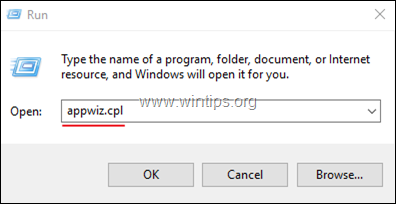
3. Dalam Program dan Fitur, klik Lihat Pembaruan yang Terinstal di sebelah kiri.
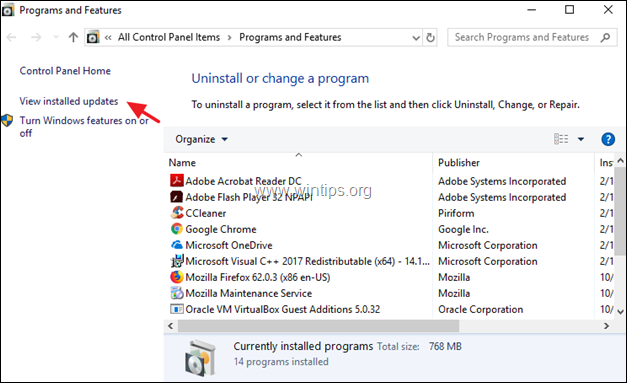
4. Klik pada "installed on" untuk mengurutkan pembaruan berdasarkan tanggal instalasinya, lalu pilih dan hapus semua pembaruan Windows (atau Office) terbaru.
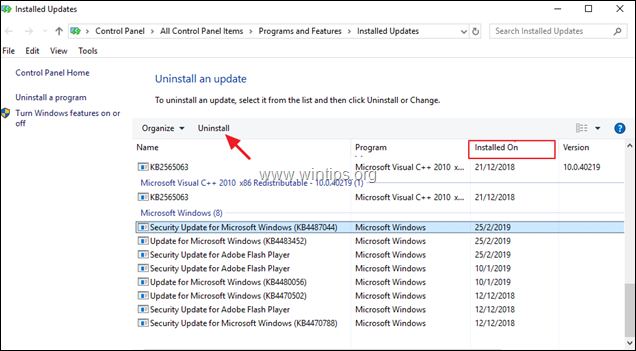
5. Ketika proses uninstal selesai Mulai ulang komputer Anda.
6. Setelah restart, buka aplikasi Office apa pun dan periksa apakah kesalahan 0x0000142 telah teratasi. Jika kesalahan tetap ada, ikuti langkah-langkah yang sama dan hapus semua Pembaruan terbaru, sebelum Anda melanjutkan ke metode selanjutnya.
Metode 2. Kembalikan Sistem Anda ke Kondisi Kerja Sebelumnya.
Metode selanjutnya untuk memperbaiki Kesalahan "0xc0000142 - aplikasi tidak dapat memulai dengan benar" di Office 2016 atau Office 2019, adalah mengembalikan PC Anda ke keadaan sebelumnya dengan menggunakan fitur Pemulihan Sistem Windows. Untuk melakukan itu:
1. Secara bersamaan tekan tombol Windows  + R tombol untuk membuka kotak perintah jalankan.
+ R tombol untuk membuka kotak perintah jalankan.
2 Pada kotak perintah run, ketik: rstrui dan tekan Masuk.
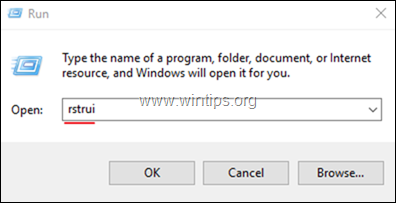
3. Pada layar pertama wizard Pemulihan Sistem, klik Berikutnya lalu pilih keadaan sebelumnya dan klik Berikutnya untuk memulihkan sistem Anda pada tanggal tersebut.
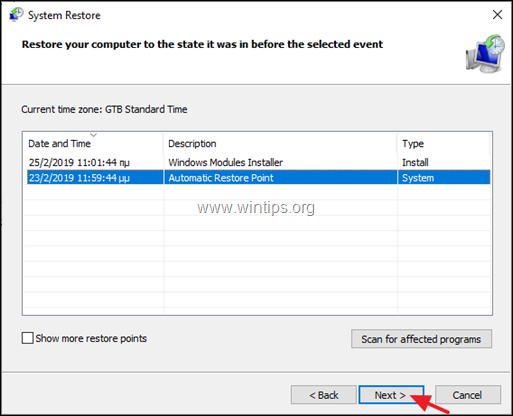
4. Ketika pemulihan sistem selesai, periksa apakah kesalahan 0xc0000142 sudah teratasi.
Metode 3. Kantor Perbaikan.
Metode terakhir untuk mengatasi kesalahan 0xc0000142 di MS Office 2016/2019, adalah memperbaiki instalasi Office dengan mengikuti langkah-langkah di bawah ini:
1. Secara bersamaan tekan tombol Windows  + R tombol untuk membuka kotak perintah jalankan.
+ R tombol untuk membuka kotak perintah jalankan.
2 Pada kotak perintah run, ketik: appwiz.cpl dan tekan Masuk.
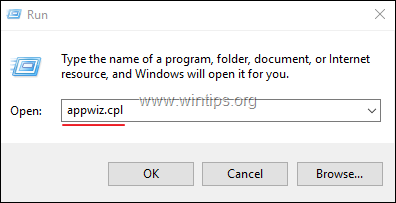
3. Dalam Program dan fitur, pilih versi Office yang telah Anda instal, dan klik Perubahan .
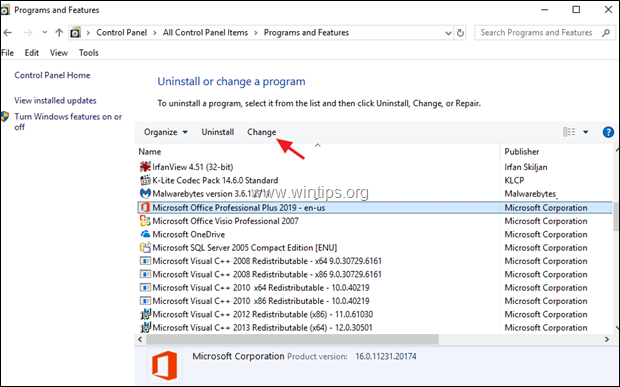
4. Tinggalkan Perbaikan Cepat opsi yang dipilih dan klik Perbaikan.
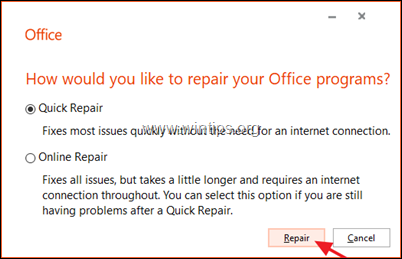
5. Ketika proses perbaikan Office selesai, luncurkan aplikasi Office apa pun dan lihat apakah kesalahan tetap ada. Jika kesalahan "0xc0000142" muncul lagi, ikuti langkah-langkah yang sama, tetapi kali ini pilih Perbaikan Online pilihan. *
Catatan: Proses "Perbaikan Online", akan menghapus dan kemudian akan menginstal ulang semua aplikasi Office di PC Anda. Setelah menginstal ulang, Anda mungkin diminta untuk mengaktifkan kembali produk Office Anda.
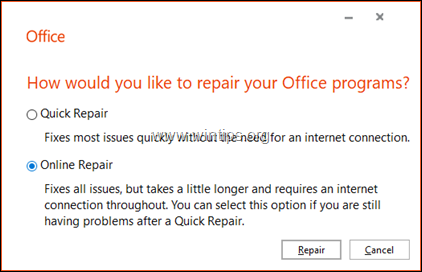
Itu saja! Beri tahu saya jika panduan ini telah membantu Anda dengan meninggalkan komentar tentang pengalaman Anda. Silakan sukai dan bagikan panduan ini untuk membantu orang lain.

Andy Davis
Blog administrator sistem tentang Windows




